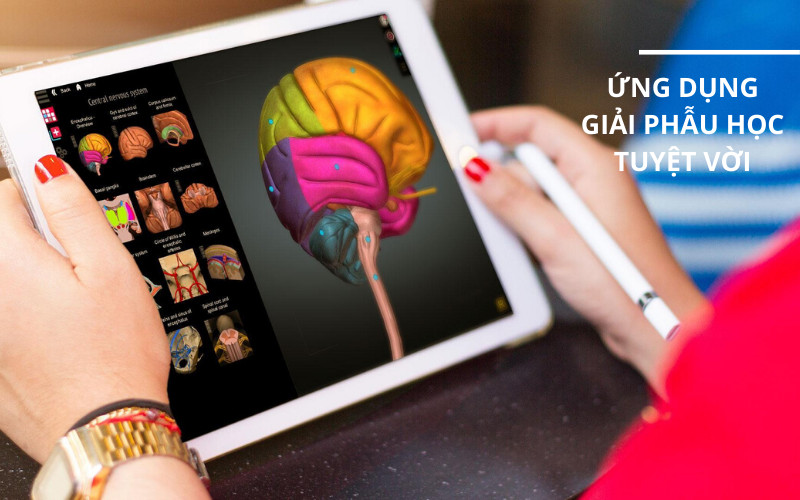Đo Hiệu Năng và FPS Điện Thoại, Máy Tính Cực Dễ với Game Fish Bowl

Bạn muốn biết điện thoại hay máy tính của mình “chiến” game tốt đến đâu? FPS đạt bao nhiêu? Đừng lo, bài viết này sẽ hướng dẫn bạn cách đo hiệu năng và FPS cực đơn giản bằng game online Fish Bowl, phù hợp cho cả điện thoại và máy tính.
Giới thiệu về Fish Bowl – Game đo hiệu năng và FPS
Việc kiểm tra hiệu năng và FPS của thiết bị luôn là mối quan tâm của game thủ. Hiện nay, có một tựa game trực tuyến trên web mang tên Fish Bowl giúp bạn thực hiện việc này một cách dễ dàng. Game mô phỏng một bể cá, nơi bạn có thể điều chỉnh số lượng cá để tăng tải cho thiết bị, từ đó đo được hiệu năng và FPS.
Hướng dẫn chi tiết cách test hiệu năng và FPS với Fish Bowl
Bước 1: Truy cập game Fish Bowl
Đầu tiên, bạn hãy truy cập vào đường link sau để vào giao diện game: //testdrive-archive.azurewebsites.net/Performance/FishBowl/
 Giao diện game Fish BowlAlt: Giao diện chính của trò chơi Fish Bowl trên trình duyệt web, hiển thị bể cá và các tùy chọn điều chỉnh.
Giao diện game Fish BowlAlt: Giao diện chính của trò chơi Fish Bowl trên trình duyệt web, hiển thị bể cá và các tùy chọn điều chỉnh.
Bước 2: Tìm hiểu giao diện game
Giao diện game Fish Bowl khá đơn giản với các thành phần chính sau:
- Fish: Đây là nơi bạn chọn số lượng cá trong bể. Số lượng cá càng nhiều, tải trọng lên thiết bị càng lớn, giúp bạn kiểm tra hiệu năng ở các mức độ khác nhau.
- Player: Mục này cho phép bạn thêm các hiệu ứng, làm tăng độ phức tạp của game và ảnh hưởng đến hiệu năng.
- Chỉ số FPS: Hiển thị ở góc trên bên trái màn hình, cho biết số khung hình trên giây mà thiết bị của bạn đang xử lý.
- Bể cá: Khu vực hiển thị những chú cá bơi lội. Số lượng cá tương ứng với mức độ tải mà thiết bị phải xử lý.
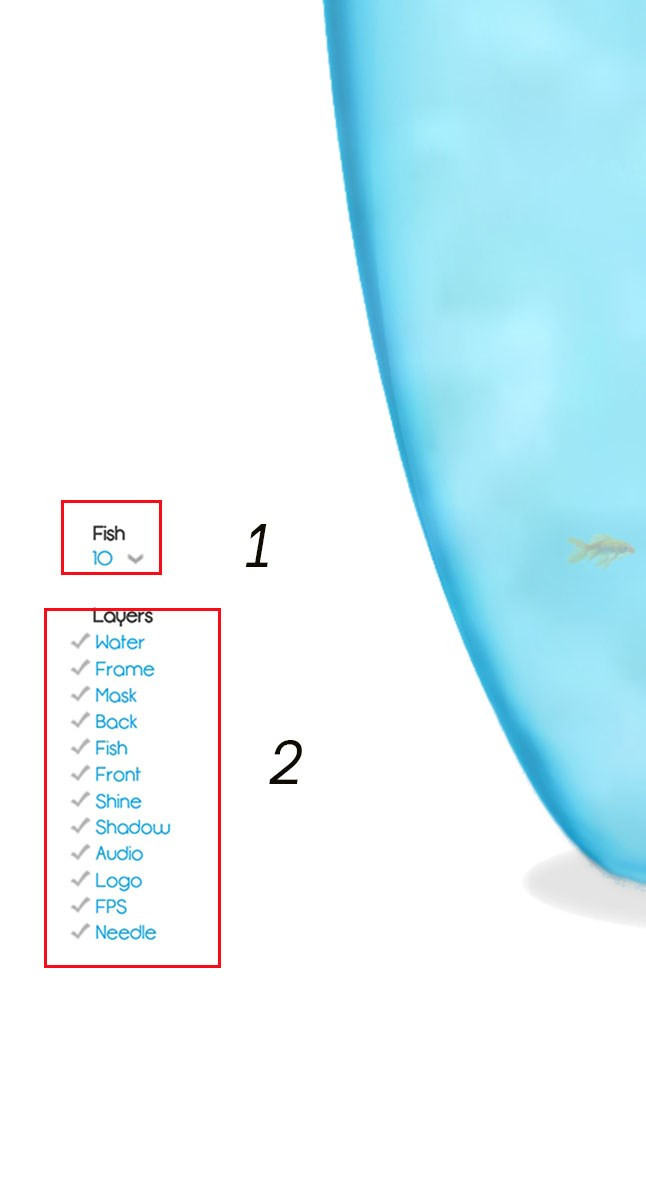 Giao diện tùy chỉnh Fish BowlAlt: Giao diện tùy chỉnh của Fish Bowl, cho phép người dùng thay đổi số lượng cá và các hiệu ứng.
Giao diện tùy chỉnh Fish BowlAlt: Giao diện tùy chỉnh của Fish Bowl, cho phép người dùng thay đổi số lượng cá và các hiệu ứng.
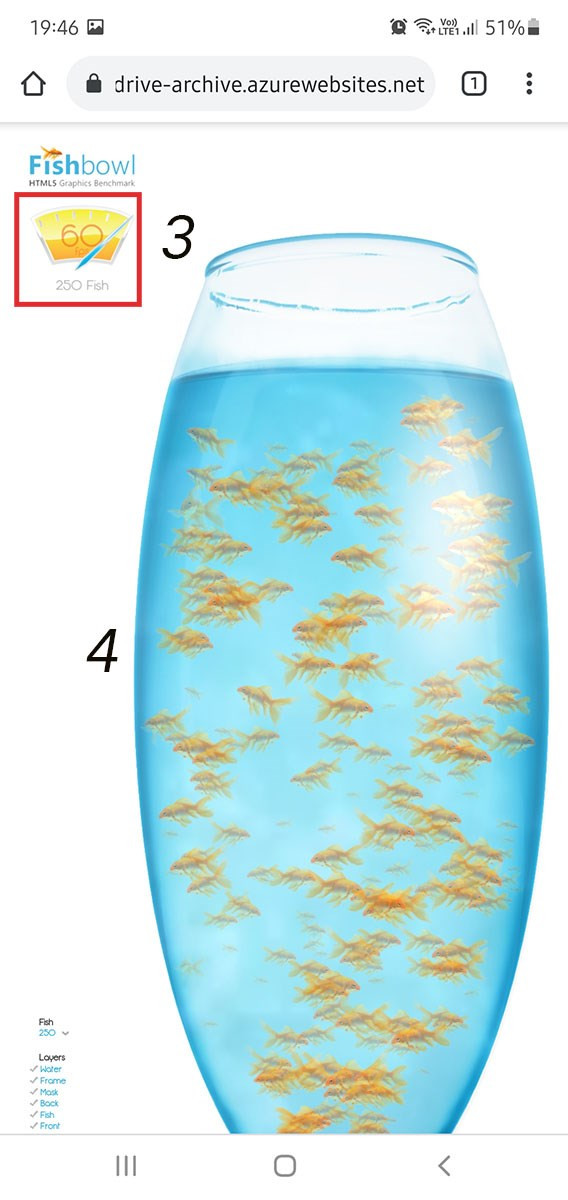 Hiển thị FPS trong Fish BowlAlt: Góc trên bên trái màn hình Fish Bowl hiển thị chỉ số FPS (khung hình trên giây).
Hiển thị FPS trong Fish BowlAlt: Góc trên bên trái màn hình Fish Bowl hiển thị chỉ số FPS (khung hình trên giây).
Bước 3: Tiến hành test hiệu năng và FPS
Bắt đầu test bằng cách chọn mục “Fish” và tăng dần số lượng cá. Bạn cũng có thể chọn “Auto” để game tự động tăng số lượng cá. Số lượng cá tối đa là 2000.
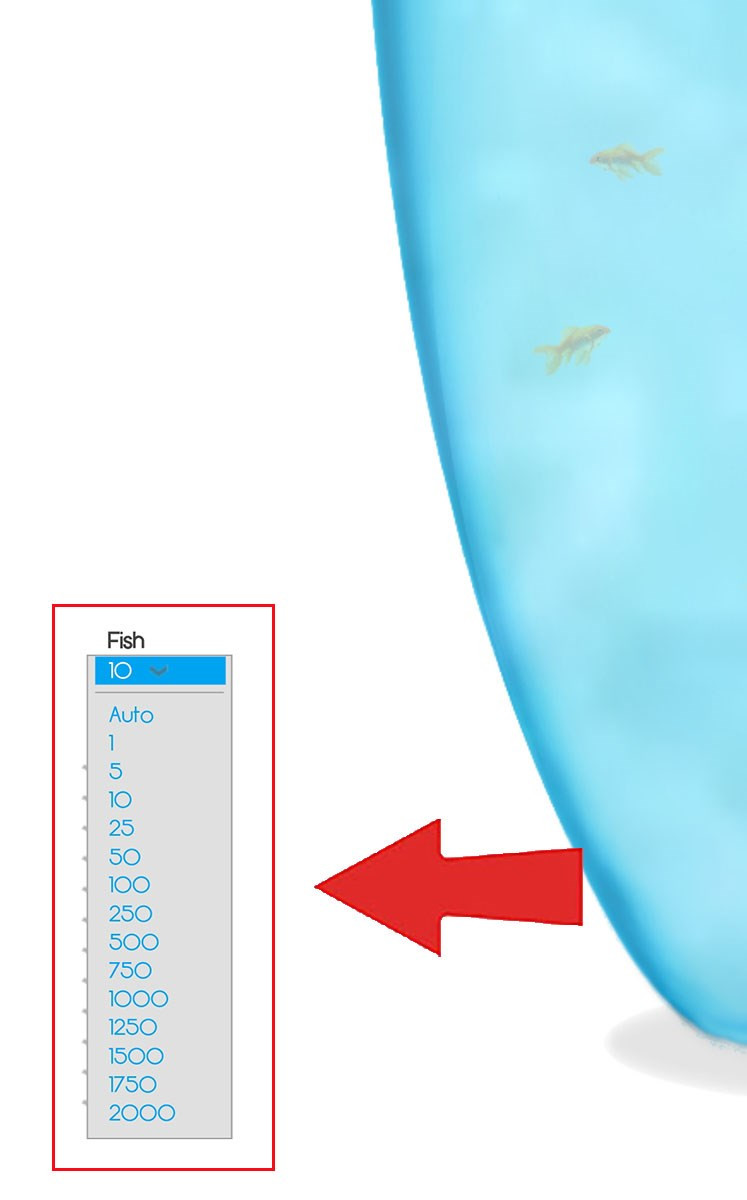 Chọn số lượng cá trong Fish BowlAlt: Tùy chọn điều chỉnh số lượng cá trong Fish Bowl, tối đa 2000 con cá.
Chọn số lượng cá trong Fish BowlAlt: Tùy chọn điều chỉnh số lượng cá trong Fish Bowl, tối đa 2000 con cá.
Lưu ý: Nên tăng dần số lượng cá để tránh làm thiết bị bị quá tải đột ngột.
Bước 4: Kiểm tra kết quả
Quan sát chỉ số FPS hiển thị trên màn hình. FPS càng cao, thiết bị xử lý càng mượt mà. FPS tiêu chuẩn trung bình cho điện thoại là từ 30 trở lên. Dưới 30 FPS, thiết bị có thể bị giật lag.
 Kết quả đo FPS trong Fish BowlAlt: Màn hình hiển thị số lượng cá và chỉ số FPS trong Fish Bowl, giúp người dùng đánh giá hiệu năng thiết bị.
Kết quả đo FPS trong Fish BowlAlt: Màn hình hiển thị số lượng cá và chỉ số FPS trong Fish Bowl, giúp người dùng đánh giá hiệu năng thiết bị.
FPS là gì? Tầm quan trọng của FPS
FPS (Frames per second) là số khung hình được hiển thị trên màn hình mỗi giây. FPS càng cao, hình ảnh chuyển động càng mượt mà, trải nghiệm chơi game càng tốt. FPS chịu ảnh hưởng bởi nhiều yếu tố, bao gồm cấu hình phần cứng, độ phân giải, và cài đặt đồ họa.
Kết luận
Fish Bowl là một công cụ đơn giản và hữu ích để kiểm tra hiệu năng và FPS của thiết bị. Hy vọng bài viết này đã giúp bạn hiểu rõ hơn về cách sử dụng Fish Bowl và tầm quan trọng của FPS. Hãy thử nghiệm và chia sẻ kết quả của bạn dưới phần bình luận nhé!